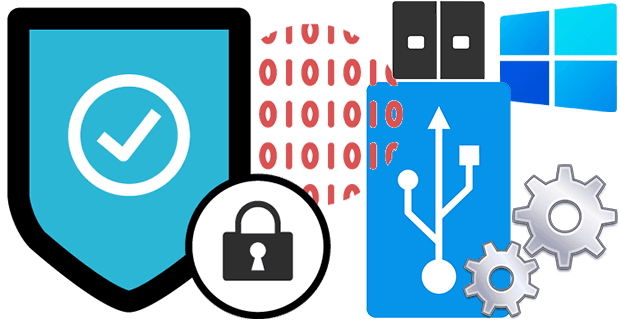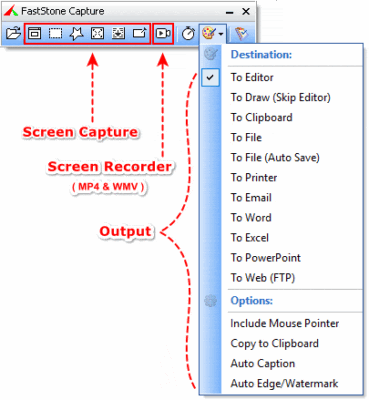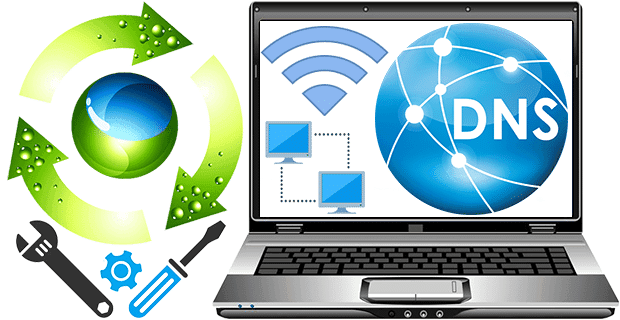Top 4 Phần Mềm Thay Thế Microsoft Word Miễn Phí Tốt Nhất 2024
Trong thế giới kỹ thuật số hiện đại, Microsoft Word đã trở thành một tượng đài gần như không thể thay thế trong lĩnh vực soạn thảo văn bản. Từ sinh viên, nhân viên văn phòng đến các nhà văn chuyên nghiệp, hầu hết chúng ta đều đã từng sử dụng qua phần mềm này. Tuy nhiên, sự thống trị không có nghĩa là không có những lựa chọn thay thế xuất sắc khác, đặc biệt là khi mô hình đăng ký của Microsoft 365 ngày càng trở nên phổ biến, khiến nhiều người dùng tìm kiếm các giải pháp miễn phí và mã nguồn mở. Việc tìm kiếm một phần mềm thay thế Microsoft Word không chỉ giúp bạn tiết kiệm chi phí mà còn mở ra một thế giới của sự linh hoạt, tùy biến và ủng hộ cộng đồng phần mềm tự do.
Có thể bạn đang muốn thoát khỏi hệ sinh thái của Microsoft, hoặc đơn giản là muốn thử nghiệm một công cụ mới với giao diện và luồng làm việc khác biệt. Dù lý do là gì, thị trường hiện nay cung cấp vô số lựa chọn mạnh mẽ, đầy đủ tính năng và hoàn toàn miễn phí. Các phần mềm này không chỉ có khả năng xử lý các tác vụ cơ bản như gõ văn bản, định dạng trang, mà còn cung cấp nhiều tính năng nâng cao không hề thua kém đối thủ trả phí. Bài viết này sẽ đi sâu vào đánh giá chi tiết 4 lựa chọn hàng đầu, giúp bạn tìm ra công cụ soạn thảo văn bản hoàn hảo cho nhu cầu của mình.

Tại Sao Bạn Nên Tìm Kiếm Một Phần Mềm Thay Thế Microsoft Word?
Mặc dù Microsoft Word là một công cụ mạnh mẽ, việc phụ thuộc vào một phần mềm duy nhất có thể mang lại nhiều hạn chế. Việc khám phá các lựa chọn thay thế mang lại nhiều lợi ích thiết thực, không chỉ dừng lại ở vấn đề tài chính. Dưới đây là những lý do chính đáng để bạn cân nhắc chuyển sang một trình soạn thảo văn bản khác.
- Chi phí: Đây là lý do rõ ràng nhất. Microsoft Word yêu cầu bạn phải mua giấy phép vĩnh viễn (khá đắt) hoặc trả phí đăng ký hàng tháng/năm cho gói Microsoft 365. Các phần mềm thay thế mà chúng tôi giới thiệu đều hoàn toàn miễn phí, giúp bạn tiết kiệm một khoản tiền đáng kể.
- Triết lý mã nguồn mở: Nhiều người dùng có ý thức về công nghệ thích sử dụng phần mềm mã nguồn mở. Điều này không chỉ vì chúng miễn phí mà còn vì sự minh bạch, an toàn và khả năng tùy biến vô hạn. Bạn có thể tin tưởng rằng không có mã độc ẩn giấu và cộng đồng luôn làm việc để cải thiện phần mềm.
- Hiệu suất trên phần cứng cũ: Microsoft Word, đặc biệt là các phiên bản mới, có thể khá nặng nề và chạy chậm trên các máy tính cấu hình thấp hoặc đã cũ. Nhiều phần mềm thay thế được thiết kế để nhẹ hơn, tối ưu hóa tài nguyên hệ thống và mang lại trải nghiệm mượt mà hơn trên các thiết bị này.
- Không phụ thuộc vào hệ sinh thái: Sử dụng các sản phẩm của Microsoft thường kéo bạn vào hệ sinh thái của họ, từ hệ điều hành Windows đến dịch vụ lưu trữ đám mây OneDrive. Các phần mềm đa nền tảng, mã nguồn mở cho bạn sự tự do để làm việc trên bất kỳ hệ điều hành nào (Windows, macOS, Linux) mà không bị ràng buộc.
- Giao diện và luồng làm việc khác biệt: Giao diện Ribbon của Word không phải lúc nào cũng là lựa chọn tối ưu cho tất cả mọi người. Một số người dùng thích giao diện cổ điển với thanh công cụ và menu, trong khi những người khác lại ưa chuộng phong cách tối giản hơn. Các phần mềm thay thế cung cấp nhiều loại giao diện đa dạng để bạn lựa chọn.
Tiêu Chí Lựa Chọn Phần Mềm Soạn Thảo Văn Bản Miễn Phí
Trước khi đi sâu vào từng ứng cử viên, việc xác định các tiêu chí quan trọng sẽ giúp bạn đánh giá và lựa chọn một cách khách quan hơn. Một phần mềm soạn thảo văn bản miễn phí tốt không chỉ là một công cụ gõ chữ, mà còn phải đáp ứng được các yêu cầu công việc phức tạp. Dưới đây là các yếu tố cần xem xét:
- Tính tương thích định dạng tệp: Đây là yếu tố sống còn. Phần mềm bạn chọn phải có khả năng mở, chỉnh sửa và lưu các tệp ở định dạng `.docx` của Microsoft Word một cách hoàn hảo, không làm xáo trộn bố cục, định dạng hay các đối tượng phức tạp như bảng biểu, hình ảnh. Khả năng hỗ trợ các định dạng khác như `.odt`, `.pdf` cũng là một điểm cộng lớn.
- Giao diện người dùng (UI) và trải nghiệm người dùng (UX): Giao diện có trực quan và dễ sử dụng không? Bạn có dễ dàng tìm thấy các công cụ mình cần? Một số người thích giao diện quen thuộc giống Word, trong khi người khác lại muốn một thứ gì đó mới mẻ. Trải nghiệm người dùng mượt mà sẽ giúp tăng năng suất làm việc.
- Bộ tính năng toàn diện: Phần mềm có đủ các công cụ bạn cần không? Hãy kiểm tra các tính năng như: quản lý style, tạo mục lục tự động, kiểm tra chính tả và ngữ pháp, chèn ghi chú, theo dõi thay đổi, quản lý trích dẫn, và các công cụ vẽ hình cơ bản.
- Hiệu suất và yêu cầu hệ thống: Phần mềm có chạy ổn định không? Nó tiêu tốn bao nhiêu tài nguyên RAM và CPU? Đối với người dùng máy tính cũ, một ứng dụng nhẹ và phản hồi nhanh là ưu tiên hàng đầu.
- Tính đa nền tảng: Khả năng hoạt động trên nhiều hệ điều hành như Windows, macOS và Linux là một lợi thế lớn, cho phép bạn làm việc liền mạch trên các thiết bị khác nhau.
- Hỗ trợ và cộng đồng: Một cộng đồng người dùng lớn mạnh và các tài liệu hướng dẫn đầy đủ sẽ rất hữu ích khi bạn gặp sự cố hoặc muốn học các tính năng nâng cao.
Dựa trên những tiêu chí này, chúng ta hãy cùng khám phá 4 phần mềm thay thế Microsoft Word miễn phí và mã nguồn mở tốt nhất hiện nay.
Đánh Giá Chi Tiết 4 Phần Mềm Thay Thế Microsoft Word Hàng Đầu
Mỗi phần mềm dưới đây đều có những điểm mạnh và điểm yếu riêng, phù hợp với các đối tượng người dùng khác nhau. Chúng tôi sẽ phân tích kỹ lưỡng từng lựa chọn để bạn có cái nhìn toàn diện nhất.
1. LibreOffice Writer – Gã Khổng Lồ Mã Nguồn Mở
Khi nói đến một bộ ứng dụng văn phòng mã nguồn mở, LibreOffice gần như là cái tên đầu tiên xuất hiện trong tâm trí mọi người. Được phát triển từ nền tảng của OpenOffice.org, LibreOffice Writer là trình soạn thảo văn bản hàng đầu, được cài đặt mặc định trên nhiều bản phân phối Linux và là lựa chọn phổ biến cho người dùng Windows và macOS muốn tìm kiếm sự thay thế toàn diện cho Microsoft Office.
Giao diện và Trải nghiệm người dùng
Điểm khác biệt lớn nhất và dễ nhận thấy nhất của LibreOffice Writer so với Word hiện đại chính là giao diện. Mặc định, Writer sử dụng giao diện “Standard Toolbar” với hệ thống menu và các thanh công cụ cổ điển, gợi nhớ đến Word phiên bản 2003. Điều này có thể là một điểm cộng cho những ai không thích giao diện Ribbon của Word, vì nó sắp xếp mọi thứ một cách logic và dễ tìm kiếm trong các menu thả xuống.
Tuy nhiên, nếu bạn đã quen với giao diện Ribbon, đừng lo lắng! LibreOffice cung cấp nhiều tùy chọn giao diện khác nhau, bao gồm cả “Tabbed UI” rất giống với Ribbon của Microsoft. Bạn có thể dễ dàng chuyển đổi qua lại trong menu `View > User Interface`. Sự linh hoạt này cho phép người dùng tùy chỉnh không gian làm việc theo sở thích cá nhân, một điều mà Word không dễ dàng làm được.
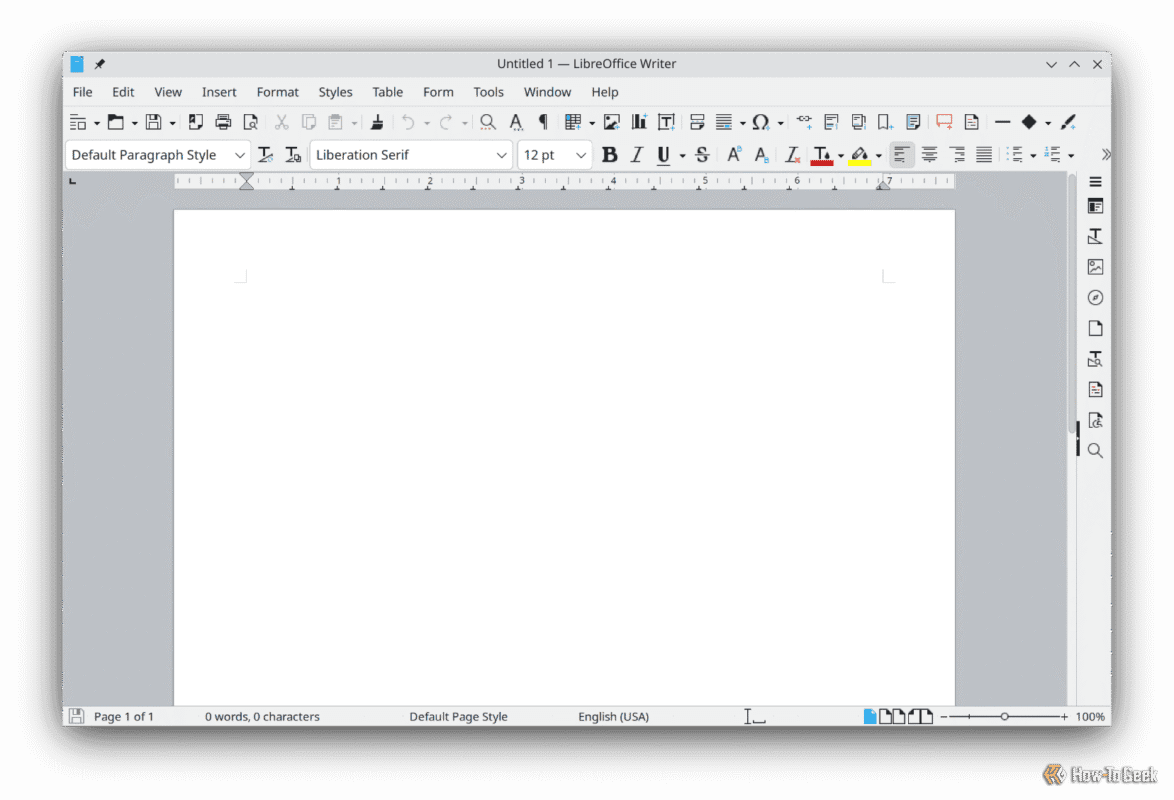
Tính năng nổi bật
LibreOffice Writer tự hào có một bộ tính năng gần như tương đương hoàn toàn với Microsoft Word. Từ các tác vụ cơ bản đến nâng cao, bạn khó có thể tìm thấy một tính năng quan trọng nào bị thiếu sót.
- Khả năng tương thích vượt trội: Writer xử lý các tệp `.docx` rất tốt. Trong các thử nghiệm nhập các tài liệu Word phức tạp với nhiều bảng biểu, hình ảnh và định dạng, kết quả gần như hoàn hảo. Nó cũng hỗ trợ nhiều định dạng khác, bao gồm định dạng gốc OpenDocument (`.odt`) và xuất trực tiếp ra PDF.
- Quản lý Style mạnh mẽ: Giống như Word, Writer cho phép bạn tạo và quản lý các style cho đoạn văn, ký tự, trang, khung và danh sách. Đây là một công cụ cực kỳ hữu ích để đảm bảo tính nhất quán cho các tài liệu dài.
- Công cụ điều hướng (Navigator): Thanh Navigator (F5) là một tính năng tuyệt vời, cho phép bạn nhanh chóng nhảy đến các tiêu đề, bảng, hình ảnh, hoặc các đối tượng khác trong tài liệu của mình.
- Mở rộng và Tùy biến: LibreOffice hỗ trợ một kho tiện ích mở rộng (extensions) khổng lồ, cho phép bạn bổ sung thêm nhiều chức năng mới, từ kiểm tra ngữ pháp nâng cao đến các bộ template chuyên nghiệp.
- Bộ ứng dụng đi kèm: LibreOffice không chỉ có Writer. Nó là một bộ ứng dụng văn phòng hoàn chỉnh với Calc (thay thế Excel), Impress (thay thế PowerPoint), Draw (vẽ vector), Base (cơ sở dữ liệu) và Math (soạn thảo công thức toán học).
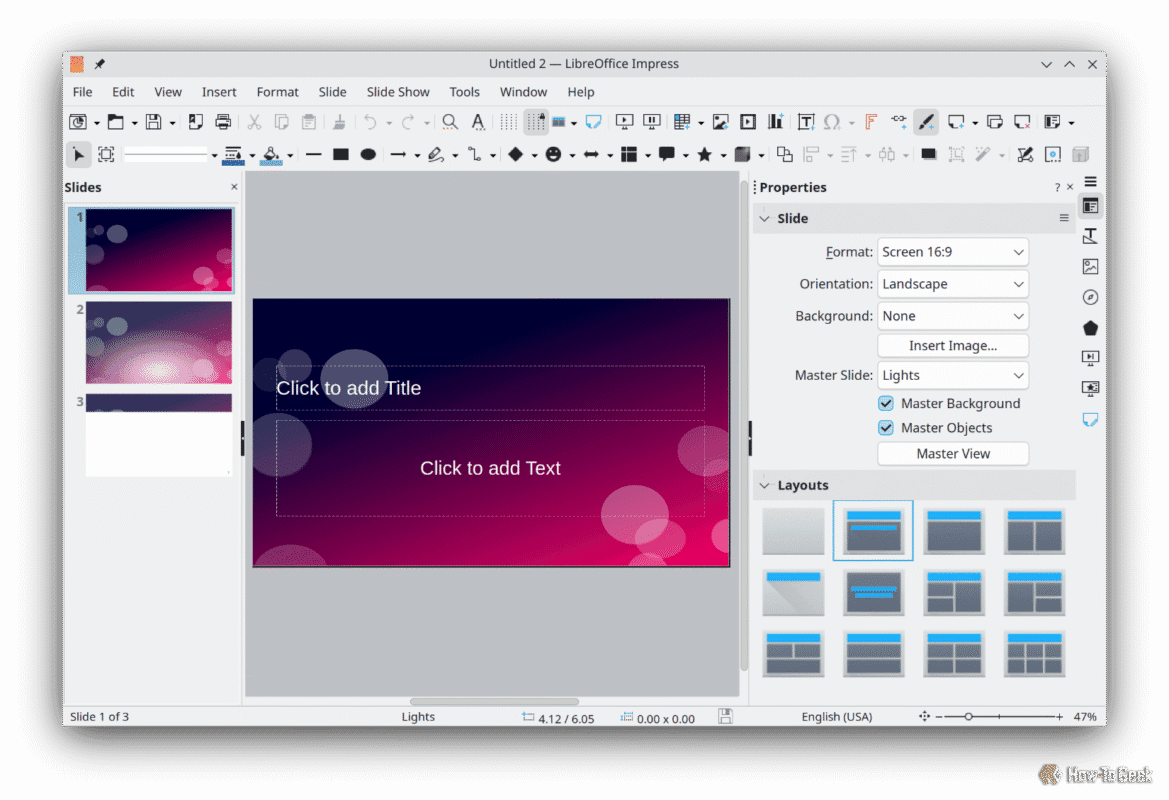
Ưu điểm và Nhược điểm
- Ưu điểm: Bộ tính năng cực kỳ đầy đủ, tương thích định dạng tốt, miễn phí và mã nguồn mở, cộng đồng lớn, có thể tùy biến giao diện, đa nền tảng, hiệu suất tốt trên máy cấu hình trung bình.
- Nhược điểm: Giao diện mặc định trông hơi cũ, thiếu tích hợp đám mây liền mạch như Word và OneDrive, có thể hơi chậm khi xử lý các tài liệu cực lớn và phức tạp.
Ai nên sử dụng?
LibreOffice Writer là lựa chọn hoàn hảo cho những ai cần một phần mềm thay thế Microsoft Word mạnh mẽ, đầy đủ tính năng mà không muốn trả phí. Nó đặc biệt phù hợp cho sinh viên, nhà nghiên cứu, các tổ chức phi lợi nhuận và bất kỳ ai coi trọng phần mềm mã nguồn mở và khả năng tùy biến. Nếu bạn cần xử lý các tài liệu phức tạp và muốn một công cụ có thể làm được hầu hết mọi thứ Word làm được, đây là lựa chọn số một.
2. ONLYOFFICE – Giao Diện Hiện Đại, Tương Thích Tối Đa
Nếu bạn là người yêu thích giao diện Ribbon hiện đại của Microsoft Word và muốn có một trải nghiệm chuyển đổi liền mạch nhất có thể, thì ONLYOFFICE chính là câu trả lời. Phần mềm này tập trung mạnh vào việc tái tạo giao diện và cảm giác của bộ Office hiện đại, đồng thời nhấn mạnh vào khả năng tương thích và các tính năng cộng tác.
Giao diện và Trải nghiệm người dùng
Ngay từ lần đầu mở ONLYOFFICE, bạn sẽ cảm thấy vô cùng quen thuộc. Giao diện người dùng được lấy cảm hứng rất lớn từ Microsoft Office, với thanh Ribbon được sắp xếp theo các tab như File, Home, Insert, Layout. Các biểu tượng và cách bố trí gần như là một bản sao, giúp người dùng Word lâu năm có thể bắt đầu làm việc ngay lập tức mà không cần tốn thời gian học lại.
Điểm độc đáo của ONLYOFFICE là nó tích hợp trình soạn thảo văn bản, bảng tính và trình chiếu vào chung một cửa sổ với các tab khác nhau. Điều này có nghĩa là bạn có thể dễ dàng chuyển đổi giữa một tài liệu Word, một bảng tính Excel và một bài thuyết trình PowerPoint mà không cần mở các ứng dụng riêng biệt, giúp quy trình làm việc trở nên gọn gàng và hiệu quả hơn.
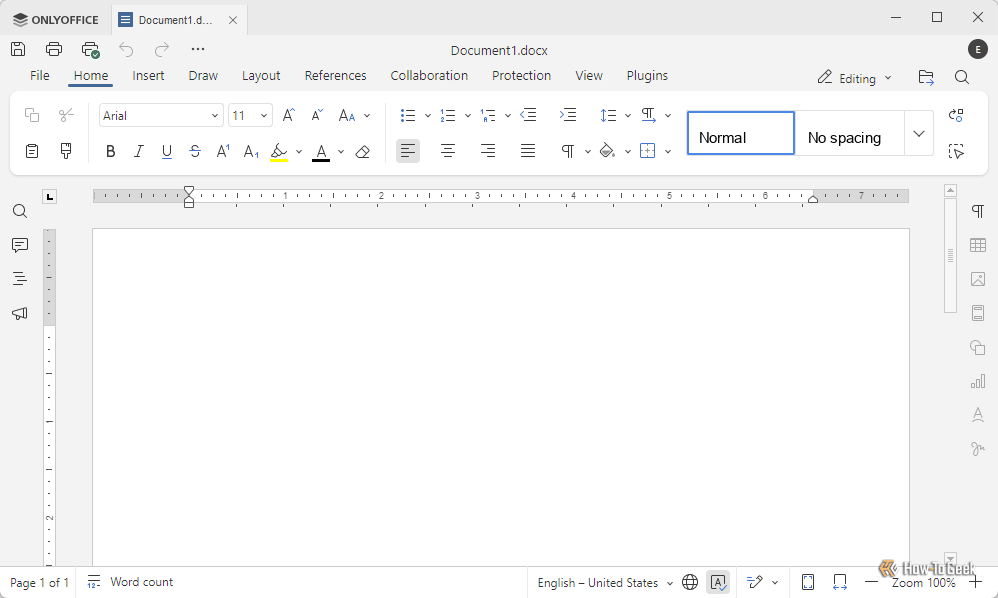
Tính năng nổi bật
ONLYOFFICE có thể không có tất cả các tính năng “chuông và còi” như LibreOffice, nhưng nó tập trung vào những gì quan trọng nhất và làm rất tốt.
- Tương thích DOCX hàng đầu: ONLYOFFICE sử dụng định dạng OOXML (Office Open XML – định dạng của Microsoft) làm định dạng gốc. Điều này có nghĩa là khả năng tương thích với các tệp `.docx`, `.xlsx`, và `.pptx` là tốt nhất trong số các lựa chọn thay thế. Bạn gần như không bao giờ gặp phải vấn đề về bố cục khi chia sẻ tệp với người dùng Microsoft Office.
- Tính năng cộng tác mạnh mẽ: Mặc dù phiên bản Desktop Editors là miễn phí, ONLYOFFICE còn có các phiên bản đám mây (cả tự host và trả phí) cho phép cộng tác theo thời gian thực, giống như Google Docs hay Microsoft 365. Bạn có thể chỉnh sửa cùng lúc, để lại bình luận và theo dõi thay đổi một cách dễ dàng.
- Plugin và tích hợp: ONLYOFFICE cho phép bạn mở rộng chức năng thông qua các plugin. Bạn có thể tích hợp trình dịch, trình tạo trích dẫn Zotero/Mendeley, chèn video YouTube, và thậm chí là gọi video qua Jitsi ngay trong trình soạn thảo.
- Tự động lưu (Autosave): Một tính năng nhỏ nhưng cực kỳ hữu ích mà Microsoft đã loại bỏ khỏi phiên bản Word offline. ONLYOFFICE cho phép bạn bật tự động lưu mà không cần phải kết nối với dịch vụ đám mây, giúp bảo vệ công việc của bạn khỏi những sự cố bất ngờ.
Ưu điểm và Nhược điểm
- Ưu điểm: Giao diện cực kỳ quen thuộc với người dùng Word, khả năng tương thích `.docx` tốt nhất, tích hợp 3 ứng dụng trong 1 cửa sổ, hỗ trợ plugin, có tính năng cộng tác mạnh mẽ (trong phiên bản đám mây).
- Nhược điểm: Hiệu suất có thể chậm hơn trên các máy tính cấu hình rất thấp, bộ tính năng không phong phú bằng LibreOffice, một số tính năng nâng cao (như cộng tác) yêu cầu phiên bản trả phí hoặc tự host.
Ai nên sử dụng?
ONLYOFFICE là lựa chọn lý tưởng cho các doanh nghiệp nhỏ, nhóm làm việc và cá nhân thường xuyên phải trao đổi tài liệu với người dùng Microsoft Office. Nếu ưu tiên hàng đầu của bạn là sự tương thích định dạng và một giao diện hiện đại, quen thuộc, thì không có lựa chọn nào tốt hơn. Đây là một phần mềm soạn thảo văn bản miễn phí giúp quá trình chuyển đổi từ Word trở nên dễ dàng nhất.
3. Apache OpenOffice – Người Tiền Nhiệm Đáng Tin Cậy
Apache OpenOffice là “người cha” của LibreOffice. Từng là bộ ứng dụng văn phòng mã nguồn mở hàng đầu, dự án sau đó đã được chuyển giao cho Apache Software Foundation. Mặc dù chu kỳ phát triển của nó đã chậm lại đáng kể so với LibreOffice, OpenOffice Writer vẫn là một trình xử lý văn bản ổn định, đáng tin cậy và cực kỳ nhẹ nhàng, đặc biệt phù hợp cho các hệ thống cũ.
Giao diện và Trải nghiệm người dùng
Giao diện của Apache OpenOffice Writer mang đậm phong cách cổ điển, thậm chí còn “cũ” hơn cả giao diện mặc định của LibreOffice. Nó sử dụng hệ thống menu và thanh công cụ truyền thống. Một điểm đặc biệt là sự hiện diện của thanh “Properties” ở bên phải màn hình, cho phép bạn truy cập nhanh các tùy chọn định dạng cho văn bản, đoạn văn, hoặc đối tượng đang được chọn. Cách bố trí này khá hiệu quả, giúp giảm thiểu việc phải mở các hộp thoại phức tạp.
Nhìn chung, giao diện của OpenOffice đơn giản, không cầu kỳ và tập trung vào chức năng. Nó không có vẻ ngoài bóng bẩy của các ứng dụng hiện đại, nhưng đổi lại là sự rõ ràng và hiệu suất nhanh nhẹn.
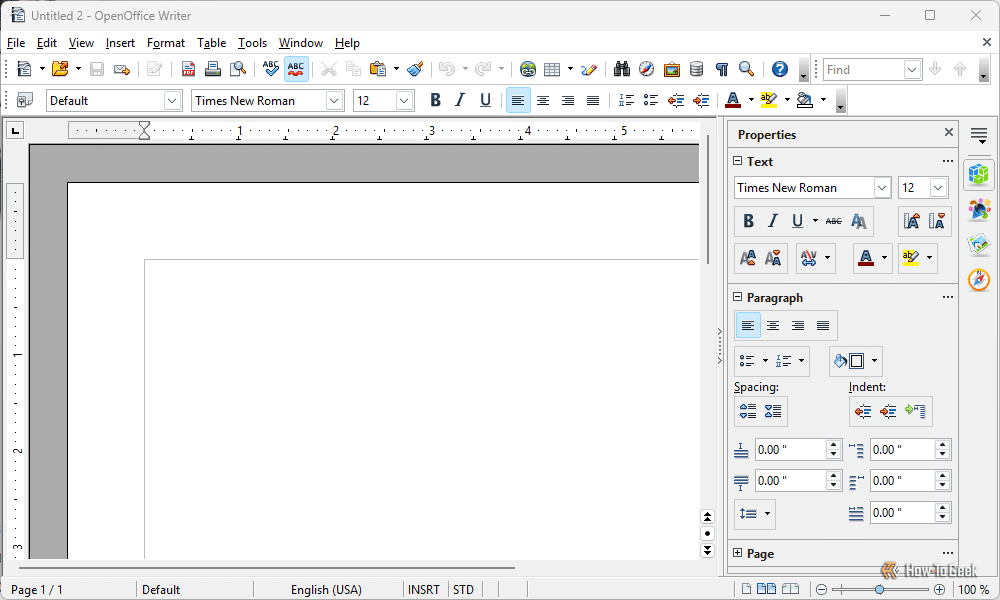
Tính năng nổi bật
OpenOffice Writer cung cấp một bộ công cụ soạn thảo văn bản vững chắc, đủ cho hầu hết các nhu cầu hàng ngày.
- Nhẹ và Nhanh: Đây là điểm mạnh lớn nhất của OpenOffice. Nó yêu cầu rất ít tài nguyên hệ thống và chạy cực kỳ nhanh, ngay cả trên những chiếc máy tính đã có tuổi đời hàng chục năm. Nếu các phần mềm khác khiến máy bạn ì ạch, hãy thử OpenOffice.
- Ổn định: Do chu kỳ phát triển chậm, các phiên bản của OpenOffice đã được kiểm tra kỹ lưỡng và rất ổn định. Bạn ít khi gặp phải lỗi hay sự cố treo ứng dụng.
- Bộ ứng dụng đầy đủ: Giống như LibreOffice, OpenOffice cũng đi kèm với một bộ ứng dụng văn phòng hoàn chỉnh bao gồm Writer, Calc, Impress, Draw, Base và Math.
- Hỗ trợ đa ngôn ngữ: OpenOffice hỗ trợ một loạt ngôn ngữ, bao gồm cả các công cụ kiểm tra chính tả và từ điển đồng nghĩa.
Ưu điểm và Nhược điểm
- Ưu điểm: Cực kỳ nhẹ và nhanh, hoạt động tốt trên máy tính cũ, rất ổn định, miễn phí và mã nguồn mở, giao diện đơn giản và dễ hiểu.
- Nhược điểm: Chu kỳ phát triển rất chậm, ít nhận được tính năng mới, khả năng tương thích với định dạng DOCX không tốt bằng LibreOffice hay ONLYOFFICE, giao diện lỗi thời.
Ai nên sử dụng?
Apache OpenOffice là sự lựa chọn tuyệt vời cho những người đang sử dụng các máy tính có cấu hình rất thấp hoặc các hệ điều hành cũ. Nếu bạn chỉ cần các chức năng soạn thảo văn bản cơ bản và ưu tiên hàng đầu là tốc độ và sự ổn định, OpenOffice vẫn là một ứng cử viên sáng giá. Nó là minh chứng cho thấy một phần mềm tốt không nhất thiết phải luôn có những tính năng mới nhất. Bạn có thể tham khảo thêm các thủ thuật Windows để tối ưu hóa hệ thống của mình.
4. Calligra Words – Làn Gió Mới Từ KDE
Calligra Words là một phần của bộ ứng dụng Calligra Suite, được phát triển bởi cộng đồng KDE, những người đứng sau môi trường desktop Plasma nổi tiếng trên Linux. Calligra Words mang đến một cách tiếp cận hoàn toàn khác biệt về giao diện người dùng so với các trình soạn thảo văn bản truyền thống, lấy cảm hứng từ các ứng dụng đồ họa chuyên nghiệp.
Giao diện và Trải nghiệm người dùng
Điểm khác biệt lớn nhất của Calligra Words là việc nó đặt hầu hết các công cụ và tùy chọn định dạng vào một thanh công cụ (docker) lớn nằm ở phía bên phải màn hình, thay vì các thanh công cụ và Ribbon ở trên cùng. Cách bố trí này có thể lạ lẫm lúc đầu, nhưng nó tỏ ra khá hiệu quả vì tất cả các tùy chọn liên quan đều được tập trung tại một nơi, giúp bạn dễ dàng truy cập mà không cần mở nhiều cửa sổ.
Giao diện này gợi nhớ đến các phần mềm chỉnh sửa ảnh như GIMP hay Photoshop. Nó mang lại một không gian viết lách thoáng đãng hơn ở khu vực trung tâm. Các công cụ vẽ và xử lý đối tượng cũng được tích hợp một cách nổi bật, cho thấy sự tập trung vào các tài liệu có nhiều yếu tố đồ họa.
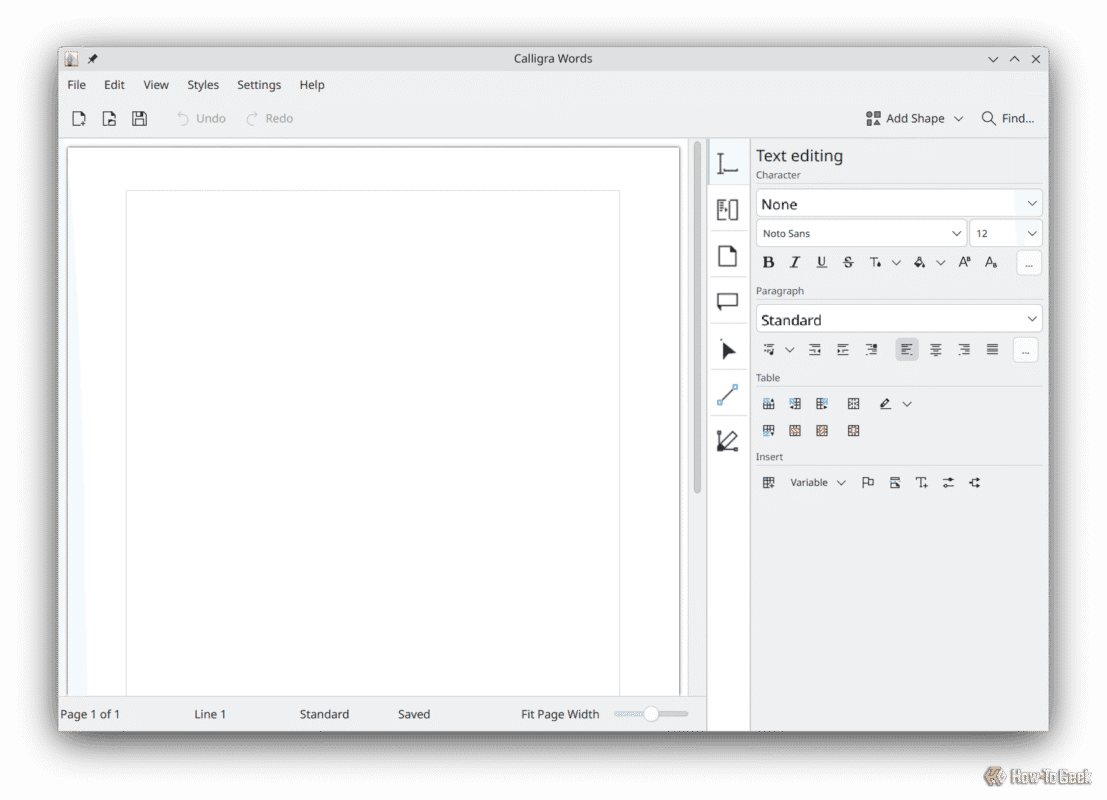
Tính năng nổi bật
Về mặt tính năng, Calligra Words nằm ở đâu đó giữa WordPad và Microsoft Word. Nó không có bộ tính năng đồ sộ như LibreOffice nhưng vẫn đủ dùng cho hầu hết các tác vụ cơ bản và trung cấp.
- Tích hợp đồ họa mạnh mẽ: Với nguồn gốc từ KDE, Calligra Words có khả năng xử lý đồ họa và các đối tượng hình học rất tốt. Bạn có thể dễ dàng chèn và tùy chỉnh các hình khối, sơ đồ.
- Quản lý bảng biểu ổn định: Đáng ngạc nhiên là Calligra xử lý bảng biểu rất ổn định, một lĩnh vực mà ngay cả Word đôi khi cũng gặp khó khăn.
- Hỗ trợ định dạng OpenDocument: Calligra sử dụng ODT làm định dạng gốc và có khả năng đọc các tệp DOCX, mặc dù khả năng tương thích không phải lúc nào cũng hoàn hảo.
- Tính năng Drop Cap: Dễ dàng thêm chữ cái lớn đầu đoạn văn để tạo điểm nhấn nghệ thuật cho tài liệu của bạn.
Ưu điểm và Nhược điểm
- Ưu điểm: Giao diện độc đáo và sáng tạo, xử lý đồ họa và bảng biểu tốt, nhẹ và nhanh, là một phần của bộ ứng dụng KDE phong phú.
- Nhược điểm: Hiện không có sẵn cho Windows, bộ tính năng còn hạn chế so với các đối thủ, khả năng tương thích DOCX chưa cao, giao diện lạ lẫm có thể cần thời gian để làm quen.
Ai nên sử dụng?
Calligra Words là một lựa chọn thú vị chủ yếu dành cho người dùng Linux, đặc biệt là những ai đang sử dụng môi trường desktop KDE Plasma. Nếu bạn cảm thấy nhàm chán với các giao diện truyền thống và muốn thử một luồng làm việc mới mẻ, tập trung vào các tài liệu có yếu tố đồ họa, Calligra Words rất đáng để trải nghiệm. Bạn có thể tìm hiểu thêm về các phần mềm hữu ích khác từ các dự án mã nguồn mở.
Bảng So Sánh Nhanh Các Phần Mềm
Để giúp bạn có cái nhìn tổng quan và dễ dàng đưa ra quyết định, dưới đây là bảng so sánh nhanh 4 phần mềm dựa trên các tiêu chí quan trọng:
| Tiêu chí | LibreOffice Writer | ONLYOFFICE | Apache OpenOffice | Calligra Words |
|---|---|---|---|---|
| Giao diện người dùng | Linh hoạt (Cổ điển/Ribbon) | Hiện đại (Giống MS Word) | Cổ điển, đơn giản | Độc đáo (Thanh bên) |
| Tương thích DOCX | Rất tốt | Tuyệt vời (định dạng gốc) | Khá | Trung bình |
| Bộ tính năng | Rất đầy đủ | Đầy đủ, tập trung | Cơ bản, ổn định | Cơ bản, mạnh về đồ họa |
| Hiệu suất | Tốt | Trung bình (hơi nặng) | Rất tốt (rất nhẹ) | Rất tốt (nhẹ) |
| Nền tảng hỗ trợ | Windows, macOS, Linux | Windows, macOS, Linux | Windows, macOS, Linux | Linux, FreeBSD |
| Đối tượng phù hợp nhất | Người cần tính năng đầy đủ, người dùng mã nguồn mở | Người cần tương thích tối đa và giao diện quen thuộc | Người dùng máy tính cũ, cần sự ổn định | Người dùng Linux (KDE), thích sự sáng tạo |
Lựa Chọn Nào Là Phù Hợp Nhất Với Bạn?
Sau khi đã phân tích chi tiết, việc lựa chọn phần mềm thay thế Microsoft Word tốt nhất phụ thuộc hoàn toàn vào nhu cầu và ưu tiên cá nhân của bạn. Không có một câu trả lời đúng cho tất cả mọi người.
- Nếu bạn cần sức mạnh và sự linh hoạt tối đa: Hãy chọn LibreOffice Writer. Đây là con dao đa năng của thế giới phần mềm văn phòng miễn phí, với một bộ tính năng khổng lồ có thể đáp ứng gần như mọi yêu cầu, từ viết một lá đơn xin việc đơn giản đến soạn một luận văn phức tạp.
- Nếu bạn muốn quá trình chuyển đổi từ Word dễ dàng nhất: Hãy chọn ONLYOFFICE. Giao diện quen thuộc và khả năng tương thích DOCX xuất sắc sẽ giúp bạn cảm thấy như đang ở nhà, giảm thiểu thời gian học hỏi và đảm bảo tài liệu của bạn trông y hệt khi chia sẻ với người khác.
- Nếu bạn đang hồi sinh một chiếc máy tính cũ: Hãy chọn Apache OpenOffice. Sự nhẹ nhàng và ổn định của nó sẽ mang lại trải nghiệm mượt mà trên những phần cứng khiêm tốn nhất, nơi mà các phần mềm khác có thể gặp khó khăn.
- Nếu bạn là một người dùng Linux yêu thích sự đổi mới: Hãy thử Calligra Words. Nó mang đến một cách tiếp cận mới mẻ và thú vị cho việc soạn thảo văn bản, đặc biệt nếu bạn thường xuyên làm việc với các yếu tố đồ họa.
Thế giới phần mềm không chỉ có Microsoft. Việc dành thời gian để khám phá những lựa chọn thay thế này không chỉ giúp bạn tiết kiệm chi phí mà còn có thể tìm thấy một công cụ phù hợp với phong cách làm việc của bạn hơn. Hãy tải về, trải nghiệm và tìm ra người bạn đồng hành mới trên hành trình sáng tạo nội dung của mình!